Sommaire
![]() A propos de l'auteur
A propos de l'auteur
![]() Avis et récompenses
Avis et récompenses
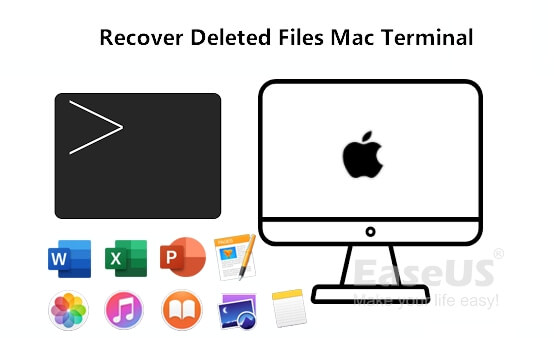 Récupérer fichier supprimé corbeille Mac terminal (commande terminal Mac)
Récupérer fichier supprimé corbeille Mac terminal (commande terminal Mac)
Allez dans "Finder" > "Applications" > "Utilitaires" et double-cliquez sur "Terminal". Tapez cd.Trash et appuyez sur "Retour". Tapez ls et appuyez sur "Retour". Tapez mv votre nom de fichier .../ et appuyez sur "Retour". Tapez Quitter et quittez la fenêtre du terminal. Allez dans "Finder", entrez le nom de votre fichier supprimés. En savoir plus>>
La perte accidentelle de données se produit assez souvent lors de l'utilisation quotidienne de notre ordinateur. Il n'est pas rare que vous supprimiez accidentellement les fichiers dont vous avez besoin sur votre Mac. Lorsque cela se produit, vous vous demandez inévitablement comment récupérer vos fichiers perdus.
En suivant ce guide, vous apprendrez à récupérer des fichiers supprimés sur Mac de deux manières très efficaces :
Comment avez-vous supprimé des fichiers sur Mac
Nous avons répertorié ici quelques méthodes normales de suppression de fichiers sur Mac et rassemblé deux méthodes pour vous aider à récupérer des fichiers sur Mac dans différentes situations de perte de fichiers.
Déterminez les raisons de la perte de fichiers et choisissez la bonne méthode pour récupérer les fichiers supprimés de votre Mac :
| #1. Utiliser le terminal | #2. Utiliser le logiciel EaseUS Mac File Recovery |
|---|---|
|
|
Notez que Terminal ne peut pas vous aider à restaurer les fichiers supprimés de façon permanente suite au vidage de la corbeille du Mac ou à l'utilisation des commandes rm de Terminal.
- Qu'est-ce que rm, -r, -f dans Terminal ?
- rm : Cela signifie supprimer définitivement un fichier.
- -R : Cela signifie supprimer un dossier et son contenu.
- -f : Il signifie la suppression forcée sans confirmation.
Maintenant, c'est à vous de choisir le bon chemin et de suivre le tutoriel spécifique pour annuler la suppression d'un fichier ou la commande d'annulation de la suppression RM à partir du Terminal Mac dès maintenant.
Méthode 1. Comment récupérer des fichiers supprimés sur Mac à l'aide de Terminal
S'applique à : Restaurer les fichiers supprimés sur Mac en faisant glisser ou en cliquant avec le bouton droit de la souris les déplaçant vers la Corbeille.
Les utilisateurs de Mac utilisent parfois Terminal pour supprimer ou annuler des fichiers. Il peut non seulement supprimer des fichiers sur votre Mac comme dans la situation présentée ci-dessus mais aussi récupérer des fichiers supprimés en utilisant la ligne de commande.
Suivez les étapes ci-dessous pour récupérer des fichiers supprimés sur Mac à l'aide de Terminal maintenant :
(Il s'agit d'un exemple qui a fonctionné sur un MacBook Pro exécutant macOS Mojave 10.14.2).
Étape 1. Allez dans "Finder" > "Applications" > "Utilitaires" et double-cliquez sur "Terminal".

Étape 2. Tapez cd.Trash et appuyez sur "Retour".
Etape 3. Tapez ls et appuyez sur "Retour".
Étape 4. Tapez mv votre nom de fichier .../ et appuyez sur "Retour". (Il doit s'agir du nom complet de votre fichier dans la ligne de commande).
Étape 5. Tapez Quitter et quittez la fenêtre du terminal.
Étape 6. Allez dans "Finder", entrez le nom de votre fichier perdu dans la barre de recherche en haut à droite.
- Conseil
- cd.Trash signifie localiser la corbeille.
- ls signifie afficher le nom des fichiers et des sous-répertoires dans le répertoire.
- mv votre nom de fichier ../ signifie déplacer le fichier dans son répertoire d'origine.
Dans le résultat, vous pouvez voir le fichier supprimé que vous venez de récupérer. Déplacez-le vers l'emplacement de votre choix.
Méthode 2. Comment récupérer les fichiers supprimés à l'aide du logiciel de récupération des données sur Mac ?
S'applique à : Récupérer des fichiers de la corbeille, commande Option+Shift+Command+Delete, rm, rm -R, rm -f .
Comme la commande Terminal indiquée dans la méthode 1 ne fonctionne que pour récupérer les fichiers supprimés de la corbeille. Il se peut que vous ne parveniez pas à récupérer vos fichiers supprimés sur Mac en vidant la corbeille, en utilisant les touches Option+Shift+Command+Delete, ou en exécutant la commande rm, rm -R, rm -f .
L'autre moyen que vous pouvez essayer est de laisser un logiciel de récupération de données Mac fiable vous aider. EaseUS Data Recovery Wizard peut vous aider si vous suivez les trois étapes ci-dessus pour récupérer les fichiers supprimés du terminal Mac.
Étapes pour récupérer les fichiers supprimés de Mac (Annuler RM -R -F) :
Étape 1. Sélectionnez l'emplacement où vos données et fichiers importants ont été supprimés et cliquez sur le bouton "Analyser".

Étape 2. Le logiciel effectue une analyse rapide et une analyse approfondie et s'efforce de trouver le plus grand nombre possible de fichiers supprimés sur le volume sélectionné.

Étape 3. Les résultats de l'analyse s'affichent dans le volet de gauche. Il suffit de sélectionner le(s) fichier(s) et de cliquer sur le bouton "Récupérer" pour les récupérer.

Après avoir restauré les fichiers de Mac, n'oubliez pas d'enregistrer les fichiers sur un disque dur externe. Après vous être assuré que le périphérique est à nouveau disponible pour enregistrer des fichiers, vous pouvez déplacer les fichiers récupérés sur votre Mac.
Que peut faire d'autre EaseUS Data Recovery Wizard for Mac ?
1. Récupérer les fichiers de Mac que la ligne de commande du Terminal ne peut pas faire :
- Récupérer des fichiers supprimés sans disque de sauvegarde Time Machine
- Récupérer les fichiers définitivement supprimés sur Mac et Windows.
- Récupération de fichiers après une réinstallation de Mac OS
2. Récupérer plusieurs types de fichiers, notamment :
EaseUS Data Recovery Wizard for Mac permet de restaurer des fichiers tels que des photos, des documents, des vidéos, des fichiers audio, des courriels et d'autres fichiers de Mac.
3. Restaurer des données à partir de tous les types de périphériques de stockage :
Le logiciel de récupération de données EaseUS Mac peut récupérer des données sur Mac(PC), disque dur, lecteur USB, carte SD, carte mémoire, appareil photo numérique, etc, les dispositifs.
Prenez le temps, suivez pour récupérer vos fichiers sur Mac maintenant
Sur cette page, nous vous avons montré les moyens normaux que vous pouvez prendre pour supprimer des fichiers sur Mac. Selon les commentaires de la plupart des utilisateurs de Mac, nous avons également rassemblé deux méthodes fiables et pratiques qui peuvent vous aider à récupérer en toute sécurité les fichiers perdus sur votre Mac.
- Pour les fichiers qui ont été supprimés de la Corbeille Mac, vous pouvez directement appliquer le Terminal avec les étapes de la méthode 1 pour les récupérer tous.
- Pour ce qui est d'un fichier ou d'un dossier définitivement supprimé, ou des données supprimées par la commande Terminal RM, -R, -F , le logiciel de récupération de données EaseUS Mac de la méthode 2 est toujours prêt à vous aider.
Maintenant, c'est votre tour. Prenez votre temps, et suivez ce guide pour récupérer vos fichiers sur Mac maintenant.
FAQ sur la récupération des fichiers supprimés sur Mac
Où vont les fichiers supprimés après avoir vidé la Corbeille ?
Les fichiers sont déplacés vers la corbeille lorsque vous les supprimez. Si vous videz la Corbeille, ces fichiers se trouvent toujours sur le disque dur et peuvent être récupérés avec le bon logiciel.
Puis-je récupérer la corbeille vidée sur un Mac ?
Avec l'aide de EaseUS Data Recovery Wizard for Mac, vous pouvez récupérer des fichiers de la Corbeille vide de Mac en trois étapes :
Étape 1. Sélectionnez l'emplacement et cliquez sur le bouton Analyser.
Étape 2. Le logiciel lancera une analyse rapide et une analyse approfondie pour retrouver les fichiers perdus.
Étape 3. Sélectionnez les fichiers et cliquez sur le bouton Récupérer pour les récupérer.
Comment récupérer des fichiers supprimés définitivement sur Mac ?
Il existe deux façons de récupérer des fichiers supprimés définitivement sur Mac sans utiliser de logiciel de récupération de données.
- Méthode 1. Restaurer les fichiers de votre corbeille Mac
Lorsque vous avez supprimé par erreur des fichiers sur un ordinateur Mac dans la corbeille et que vous n'avez pas vidé la corbeille, vous pouvez les supprimer gratuitement de votre corbeille.
- Méthode 2. Récupérer les fichiers supprimés de votre sauvegarde Mac Time Machine
Cette page vous a-t-elle aidé ?
Mise à jour par Nathalie
Nathalie est une rédactrice chez EaseUS depuis mars 2015. Elle est passionée d'informatique, ses articles parlent surtout de récupération et de sauvegarde de données, elle aime aussi faire des vidéos! Si vous avez des propositions d'articles à elle soumettre, vous pouvez lui contacter par Facebook ou Twitter, à bientôt!
Rédigé par Lionel
Lionel est passionné de technologie informatique, il fait partie de l'équipe EaseUS depuis 8 ans, spécialisé dans le domaine de la récupération de données, de la gestion de partition, de la sauvegarde de données.
-
EaseUS Data Recovery Wizard est un puissant logiciel de récupération de système, conçu pour vous permettre de récupérer les fichiers que vous avez supprimés accidentellement, potentiellement perdus à cause de logiciels malveillants ou d'une partition entière du disque dur.
En savoir plus -
EaseUS Data Recovery Wizard est le meilleur que nous ayons vu. Il est loin d'être parfait, en partie parce que la technologie avancée des disques d'aujourd'hui rend la récupération des données plus difficile qu'elle ne l'était avec la technologie plus simple du passé.
En savoir plus -
EaseUS Data Recovery Wizard Pro a la réputation d'être l'un des meilleurs logiciels de récupération de données sur le marché. Il est livré avec une sélection de fonctionnalités avancées, notamment la récupération de partitions, la restauration de lecteurs formatés et la réparation de fichiers corrompus.
En savoir plus
Articles liés
-
![author icon]() Mélanie 16 Dec, 2024
Mélanie 16 Dec, 2024 -
Comment récupérer un document de Pages non enregistré/perdu/supprimé sur Mac
![author icon]() Nathalie 16 Dec, 2024
Nathalie 16 Dec, 2024 -
4 façons de réparer le SSD portable SanDisk Extreme qui ne se monte pas sur Mac
![author icon]() Mélanie 16 Dec, 2024
Mélanie 16 Dec, 2024 -
Comment récupérer un document Word non enregistré ou supprimé sur Mac en 7 façons
![author icon]() Nathalie 16 Dec, 2024
Nathalie 16 Dec, 2024
